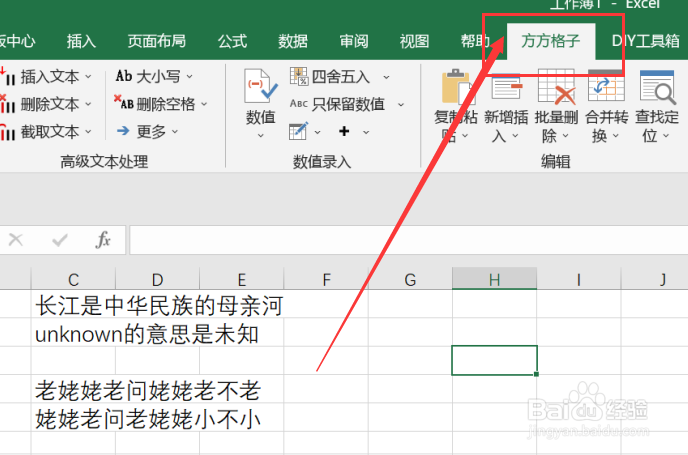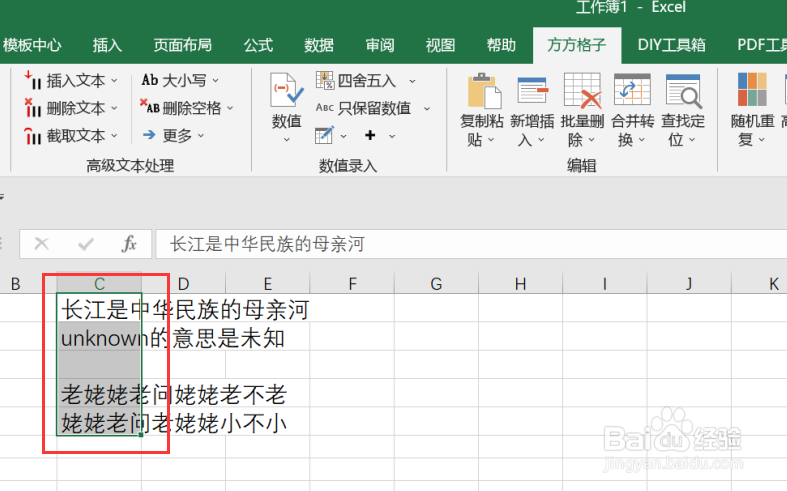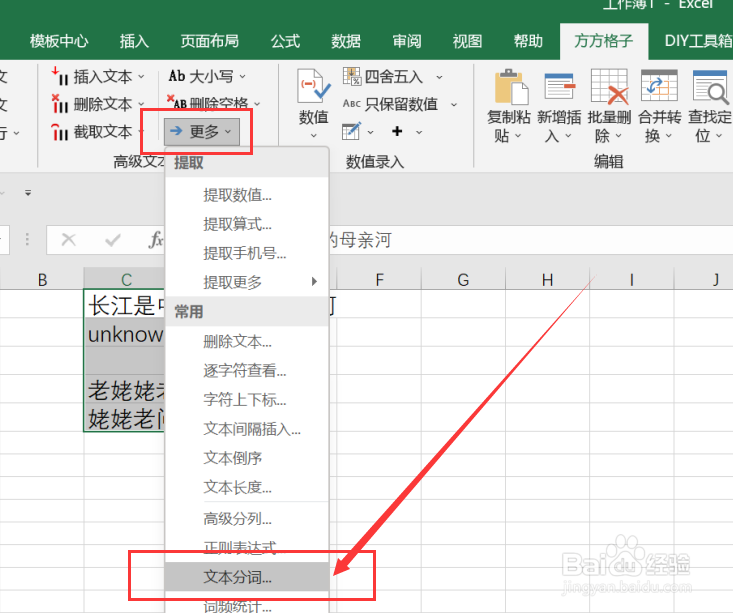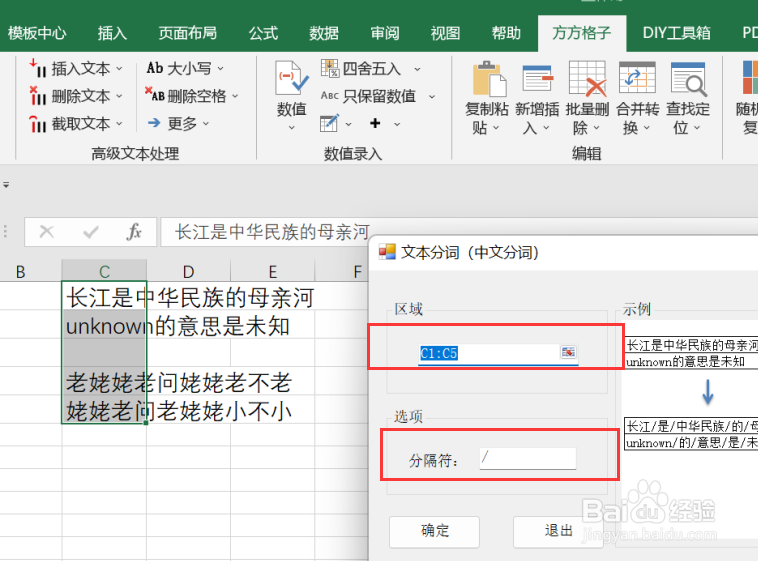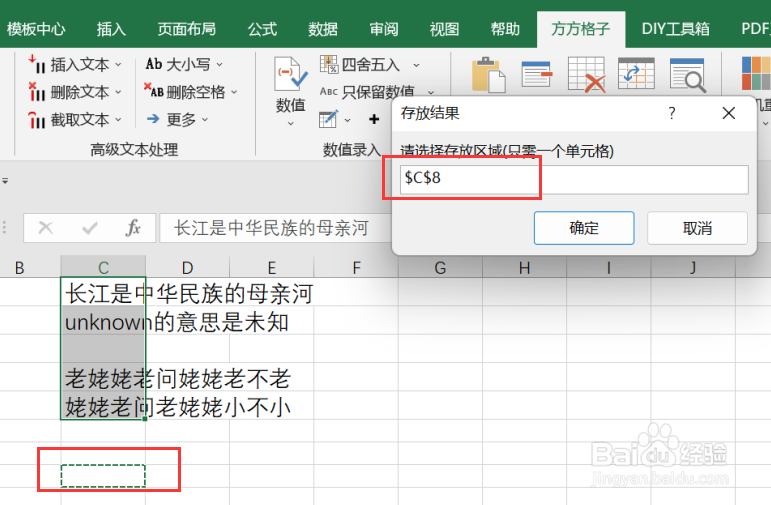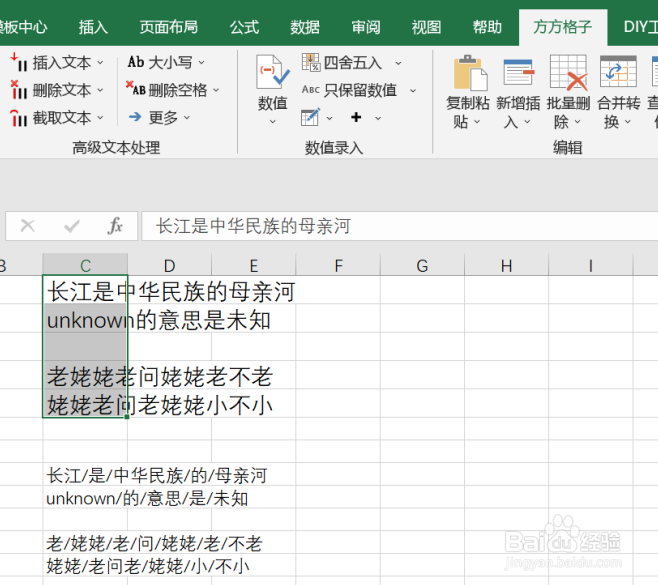excel如何批量进行文本分词
1、老姥姥老问姥姥老不老,姥姥老问老姥姥小不小。生活中我们经常会遇到这样的问题,比如一段绕口令、一长段文章、一大段汇报文件等等读起来特别费劲,我们应该如何操作呢?首先我们应该先打开excel软件,点击软件内的方方格子选项卡。
2、点击方方格子选项卡后,我们就可以选择我们需要进行处理的部分了,例如这里我们选中的是C1:C5。
3、选中我们要进行处理的部分后,在高级文本处理模块中,点击“更多”选项卡,点击后就会出现一个下拉菜单,点击下拉菜单中的“文本分词”选项卡。点击后即可进行下一步操作。
4、点击后,就会出现一个对话框,根据对话框内容来选择我们要进行的操作,例如这里我们选择使用的分隔符为“/”。
5、点击确定后,会弹出一个对话框,我们可以根据对话框内容来选择我们所得到的结果需要放置的位置,例如这里我们选的是C8。
6、如图所示,点击确定后,就可以获得我们所需要的结果了。
声明:本网站引用、摘录或转载内容仅供网站访问者交流或参考,不代表本站立场,如存在版权或非法内容,请联系站长删除,联系邮箱:site.kefu@qq.com。
阅读量:38
阅读量:84
阅读量:42
阅读量:66
阅读量:34